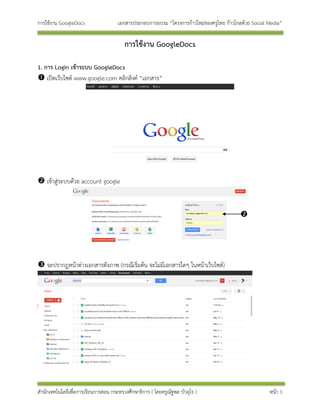
การใช้งาน Google docs
- 1. การใช้งาน GoogleDocs เอกสารประกอบการอบรม “โครงการก้าวใหม่ของครูไทย ก้าวไกลด้วย Social Media” สานักเทคโนโลยีเพื่อการเรียนการสอน กระทรวงศึกษาธิการ ( โดยครูณัฐพล บัวอุไร ) หน้า 1 การใช้งาน GoogleDocs 1. การ Login เข้าระบบ GoogleDocs เปิดเว็บไซต์ www.google.com คลิกลิงค์ “เอกสาร” เข้าสู่ระบบด้วย account google จะปรากฏหน้าต่างเอกสารดังภาพ (กรณีเริ่มต้น จะไม่มีเอกสารใดๆ ในหน้าเว็บไซต์)
- 2. การใช้งาน GoogleDocs เอกสารประกอบการอบรม “โครงการก้าวใหม่ของครูไทย ก้าวไกลด้วย Social Media” สานักเทคโนโลยีเพื่อการเรียนการสอน กระทรวงศึกษาธิการ ( โดยครูณัฐพล บัวอุไร ) หน้า 2 2. การสร้างเอกสารใหม่ (เอกสารชนิดตารางคานวณ หรือ excel) ในส่วนนี้เป็นการสร้างเอกสารใหม่ (เอกสารชนิดตารางคานวณ) สาหรับเก็บข้อมูลคะแนนนักเรียน และจะ นาตารางนี้ไปแสดงผลในหน้าเว็บบล็อกของตนเอง เพื่อให้นักเรียนสามารถเข้ามาดูคะแนนจากการทางานหรือการ เรียนของตนเองได้ คลิกเมนู CREATE เลือก Spreadsheet เพื่อสร้างเอกสารชนิดตาราง (เหมือนกับ Microsoft Excel) จะปรากฏหน้าต่างตารางคานวณดังรูป
- 3. การใช้งาน GoogleDocs เอกสารประกอบการอบรม “โครงการก้าวใหม่ของครูไทย ก้าวไกลด้วย Social Media” สานักเทคโนโลยีเพื่อการเรียนการสอน กระทรวงศึกษาธิการ ( โดยครูณัฐพล บัวอุไร ) หน้า 3 ตั้งชื่อไฟล์เอกสาร กรอกข้อมูลลงในตารางตามต้องการ (สาหรับในที่นี้เป็นตารางแสดงคะแนนนักเรียนห้อง ม.4/1) เป็นปุ่มสาหรับเพิ่มหน้าเอกสารใหม่ (add sheet) ชื่อของ sheet สามารถเปลี่ยนได้โดยคลิกแล้วเลือก rename… หมายเหตุ : ผู้ใช้ไม่จาเป็นต้องบันทึกงาน เพราะโปรแกรมจะทาการบันทึกให้อัตโนมัติครับ 3. การ Publish เอกสารเพื่อนาไปใช้ในเว็บไซต์ เลือกเมนู File -> Publish to the Web…
- 4. การใช้งาน GoogleDocs เอกสารประกอบการอบรม “โครงการก้าวใหม่ของครูไทย ก้าวไกลด้วย Social Media” สานักเทคโนโลยีเพื่อการเรียนการสอน กระทรวงศึกษาธิการ ( โดยครูณัฐพล บัวอุไร ) หน้า 4 จะปรากฏหน้าต่างดังรูป เลือก sheets ที่ต้องการ Publish (โดยทั่วไปเลือก All sheets เพื่อแสดง sheet ทั้งหมด) คลิกปุ่ม Start publish จะได้คลิกดังรูป (เป็นลิงค์ของเว็บเพจ) ถ้าต้องการโค๊ดแบบฝังในเว็บไซต์ ให้เลือกเป็นชนิด HTML to embed in a page
- 5. การใช้งาน GoogleDocs เอกสารประกอบการอบรม “โครงการก้าวใหม่ของครูไทย ก้าวไกลด้วย Social Media” สานักเทคโนโลยีเพื่อการเรียนการสอน กระทรวงศึกษาธิการ ( โดยครูณัฐพล บัวอุไร ) หน้า 5 4. การนาโค๊ดที่ได้จากการ Publish มาแสดงผลใน Wordpress ในขั้นตอนนี้จะนาโค๊ดแบบฝังที่ได้จากการ Publish ในขั้นตอนข้างต้นมาแสดงผลในเว็บบล็อก Wordpress ครับ โดยมีวิธีการดังนี้ Login เข้าสู่เว็บบล็อก Wordpress ของตนเอง และเลือกเมนู หน้า -> เขียนหน้าใหม่ ตั้งชื่อหน้า คัดลอกโค๊ดแบบฝังจากขั้นตอนก่อนหน้ามาวางไว้ในแท็บ HTML กดปุ่มเผยแพร่ จะได้ผลลัพธ์ที่หน้าเว็บไซต์ดังนี้
- 6. การใช้งาน GoogleDocs เอกสารประกอบการอบรม “โครงการก้าวใหม่ของครูไทย ก้าวไกลด้วย Social Media” สานักเทคโนโลยีเพื่อการเรียนการสอน กระทรวงศึกษาธิการ ( โดยครูณัฐพล บัวอุไร ) หน้า 6 5. การสร้างฟอร์มด้วย GoogleDocs เมนู CREATE เลือก Form จะปรากฏหน้าต่างดังรูป ซึ่งเป็นหน้าต่างสาหรับสร้างฟอร์ม
- 7. การใช้งาน GoogleDocs เอกสารประกอบการอบรม “โครงการก้าวใหม่ของครูไทย ก้าวไกลด้วย Social Media” สานักเทคโนโลยีเพื่อการเรียนการสอน กระทรวงศึกษาธิการ ( โดยครูณัฐพล บัวอุไร ) หน้า 7 รูปแบบของฟอร์มสามารถเพิ่มได้โดยคลิกปุ่ม Add item โดย 1. Text หมายถึง รูปแบบฟอร์มสาหรับกรอกข้อมูลประเภทข้อความบรรทัดเดียว เช่น ชื่อ, นามสกุล, ชื่อโรงเรียน เป็นต้น 2. Paragraph text หมายถึง รูปแบบฟอร์มสาหรับกรอกข้อมูลประเภทข้อความหลายบรรทัด 3. Multiple choice หมายถึง รูปแบบฟอร์มสาหรับกรอกข้อมูลประเภทตัวเลือกหลายตัวเลือก (เลือก ได้ข้อเดียว)
- 8. การใช้งาน GoogleDocs เอกสารประกอบการอบรม “โครงการก้าวใหม่ของครูไทย ก้าวไกลด้วย Social Media” สานักเทคโนโลยีเพื่อการเรียนการสอน กระทรวงศึกษาธิการ ( โดยครูณัฐพล บัวอุไร ) หน้า 8 4. Checkboxes หมายถึง รูปแบบฟอร์มสาหรับกรอกข้อมูลประเภทตัวเลือก (เลือกได้มากกว่าหนึ่ง) 5. Choose from a list หมายถึง รูปแบบฟอร์มสาหรับเลือกข้อมูลจากลิสต์รายการ 6. Scale หมายถึง รูปแบบฟอร์มสาหรับเลือกข้อมูลแบบมาตราส่วนประมาณค่า 7. Grid หมายถึง รูปแบบฟอร์มสาหรับเลือกมูลแบบตาราง ใส่ชื่อหัวข้อแบบฟอร์ม และคาชี้แจงในการกรอกแบบฟอร์ม และจัดแบบฟอร์มตามต้องการ
- 9. การใช้งาน GoogleDocs เอกสารประกอบการอบรม “โครงการก้าวใหม่ของครูไทย ก้าวไกลด้วย Social Media” สานักเทคโนโลยีเพื่อการเรียนการสอน กระทรวงศึกษาธิการ ( โดยครูณัฐพล บัวอุไร ) หน้า 9 เลือก Theme ของแบบฟอร์ม โดยคลิกที่ปุ่ม Theme: Plain และเลือก Theme ตามต้องการ ระบบจะแสดงตัวอย่างฟอร์ม (สาหรับภาษาไทยอาจจะแสดงผลผิดพลาด แต่ในการแสดงผลจริงจะแสดงผลได้ ครับ ผู้ใช้สามารถเลือก Theme ที่ต้องการและคลิกปุ่ม Apple เพื่อเลือกใช้ Theme ที่ต้องการได้เลย แต่หาก ต้องการเลือก Theme ใหม่ ให้คลิกปุ่ม Cancel
- 10. การใช้งาน GoogleDocs เอกสารประกอบการอบรม “โครงการก้าวใหม่ของครูไทย ก้าวไกลด้วย Social Media” สานักเทคโนโลยีเพื่อการเรียนการสอน กระทรวงศึกษาธิการ ( โดยครูณัฐพล บัวอุไร ) หน้า 10 เมื่อคลิกปุ่ม Apply แล้วจะกลับเข้าสู่หน้าเดิม นาลิงค์ด้านล่างไปใช้ในการเผยแพร่ได้ครับ เมื่อแสดงผลจะปรากฏดังรูป หากต้องการโค๊ดแบบฝังเพื่อนาไปใส่ในบล็อกสามารถทาได้โดยการคลิกปุ่ม More actions เลือก Embed
- 11. การใช้งาน GoogleDocs เอกสารประกอบการอบรม “โครงการก้าวใหม่ของครูไทย ก้าวไกลด้วย Social Media” สานักเทคโนโลยีเพื่อการเรียนการสอน กระทรวงศึกษาธิการ ( โดยครูณัฐพล บัวอุไร ) หน้า 11 จะปรากฏหน้าต่างดังรูป สามารถคัดลอกโค๊ดไปวางไว้ในแท็บ HTML ของ Wordpress ได้ครับ จบแล้วครับ หลักสูตรเร่งรัดในการใช้ GoogleDocs ของให้มีความสุขกับการใช้ Social Media ในการจัดการเรียนการสอนนะครับ ณัฐพล บัวอุไร (โจ๊ก)
